CAD教程:CAD标题栏的制作方法
- 格式:doc
- 大小:436.50 KB
- 文档页数:7


CAD标题栏如何自定义
CAD软件分为很多种,针对不同的行业有不同的专业软件,比如建筑、机械、水暖电等,但是无论是哪种软件,为了更好更方便的使用,CAD标题栏都是可以自定义的,但是CAD标题栏具体该如何自定义呢?我们就来简单介绍一下,以浩辰CAD机械软件为例。
1.绘制表格,在浩辰CAD机械软件中调用【绘图】→【表格】,首先清楚要定义的标题栏的规格,长宽多少,适用于几号图纸以及内容是什么,这些依不同需求而异,这里就不再赘述。
在表格中填写自定义内容。
2.定义属性
在浩辰CAD机械软件中调用【绘图】→【块】→【定义属性】
相同的方法在相应位置填入日期等其他自定义
3.自定义标题栏
在浩辰CAD机械软件中调用【浩辰机械】→【系统维护工具】→【自定义标题栏】输入自定义标题栏名称,按下回车键,
在右下角顶点输入基点,选择对象,全选整个表格,按下回车键,就会出现如下图5所示的界面,然后进行超级属性块定义后,点击【确定】按钮。
4.查看新建的自定义标题栏
在浩辰CAD机械软件中调用【浩辰机械】→【图纸(F)】→【新建图框(N)】或输入“GMPAPERSET”命令,选择刚刚自定义的标题栏名称,点击【确定】,就可以生成我们自定义的标题。
其实无论哪种CAD软件,在使用的过程中,如果想要自定义CAD标题栏都是可以的,使用更加符合自己习惯的操作也能更加快速便捷的达到绘图的效果,只要按照上述操作还是能够比较简单的实现的。

目前现在很多企业都在使用中望软件,其中很大一部分都很喜欢中望的机械模块,觉得使用很方便,机械模块不仅给工程师提供了方便直接调用的国标图库,还有就是图框与明细表的自动生成,但是很多人在自定义明细表这方面的工作还不是很了解,接下来我简单的介绍一下制作方法。
1.首先,根据企业标准,先定义好标题栏表格,如下图所示
2.接下来把标题栏中固定不变的文本内容填好,如下图(文本为单行文本)
保证上面所说的单行文本特性中的“对正”为“中间”(如下图所示),这样会保证生成的图框文字的准确位置
3.接下来我们就可以定义属性文字了,输入快捷命令“ATT”(定义属性),会调
出下面界面,我们填好“标记”与“提示”,选择插入点,这样我们就简单的定义好了。
4.我们继续定义其他属性,对齐方式要选择“调整”,这样就可以根据填写的文字的内容多少进行文字压缩与对齐了。
文字的样式,高度,图层颜色等等,也要在这里设定一下。
这样其他的文字定义属性也是同样的道理,进行同样的操作。
5.标题栏设定好后,选择“系统维护工具”的“超级属性块定义”会看到下面的界面,我们可以在这里通过“上移一行”“下移一行”调整一下定义文字的顺序,也就是调
整填写标题栏时的填写顺序。
6.这些都定义好后,我们的标题栏也就基本完成了,选择“系统维护工具”的“自定义标题栏”功能,它会提示填写标题栏名称,选择标题栏的插入基点(通常我们会选择右下角的点)。
这样我的标题栏就制作好了。
在这里说明的是,“自定义标题栏”功能可以把做好的标题栏自动保存到中望机械的安装目录下的“blt”文件夹中,如果希望修改标题栏,直接可以在这里面找到标题栏的文件了。


自定义个性化CAD图纸标题栏摘要:今天的CAD教程里,我们来讨论关于图纸标题栏如何进行自定义的问题。
企业在发展的历程中逐渐形成自己的一套标题栏格式,那么怎样在CAD绘图的过程中快速实现企标标题栏的绘制和调用呢,浩辰CAD机械软件的自定义标题栏功能给您答案。
正文:今天的CAD教程里,我们来讨论关于图纸标题栏如何进行自定义的问题。
企业在发展的历程中逐渐形成自己的一套标题栏格式,那么怎样在CAD绘图的过程中快速实现企标标题栏的绘制和调用呢,浩辰CAD机械软件的自定义标题栏功能给您答案。
下面以下图为例说明标题栏的自定义过程标题栏示例首先进行一些CAD基本操作:1.新建文件;2.用绘图和文字中的相关命令设计出示例所示的图形;3.进行属性定义。
以在示例图中填充“图样名称”为例说明具体操作过程:属性定义对话框①执行菜单:绘图→块→定义属性,或直接键入命令ATTDEF,回车后弹出属性定义对话框。
②在该对话框内进行属性定义,其中“标记”和“提示”项输入“图样名称”(“标记”与“提示”项的内容最好相同)。
对正方式一定要选择“调整”,模式勾选“预设”(插入包含预置属性值的块时,将属性设置为默认值,在命令行不会有提示信息)。
然后输入合适的字高、文字样式等信息。
按下“OK”按钮后,回到绘图环境,在“文字基线”的提示下,在填“图样名称”的框内,点取两点(两点应在同一水平线上),这两点之间的水平距离即是标注内容的有效区域。
③用同样的方法对其它各项进行填充,并将文字及线框改成需要的颜色,即区别粗细线。
填充完毕后下图所示。
4.自定义标题栏功能执行:浩辰机械→系统维护工具→自定义标题栏。
命令行提示:输入标题栏名称。
输入“浩辰标题栏”;回车输入基点。
选择绘制的标题栏的右下角;选择对象。
框选绘制的标题栏;回车弹出“超级属性块定义”对话框,调整位置顺序后,确定。
使用自定义标题栏的操作方法非常简单,只需要输入TZ命令,在“浩辰机械图纸设置”对话框中,选择自定义的标题栏,确定即可。

autocad标题栏绘制方法在AutoCAD中,标题栏是图形窗口中最重要的组成部分之一。
它通常位于窗口的顶部,用于标识图形、文件名、选项和窗口其他重要内容的信息栏。
下面,我们将介绍如何使用AutoCAD绘制标题栏。
一、准备工具和材料1.AutoCAD软件2.绘图笔和墨水(或其他绘图工具)3.纸张或绘图板二、步骤详解1.绘制标题栏的外框:首先,使用AutoCAD的矩形工具或直线工具,根据标题栏的实际尺寸(例如A4纸尺寸)绘制一个矩形或直线。
确保将矩形的四个角点连接起来形成一个封闭的图形。
2.绘制标题栏的标题:接下来,使用文本工具(如“文字”工具)在矩形或直线的中心位置创建一个文本框。
将文本框的尺寸调整为适当的大小,并输入标题文字,如“文件名”。
注意设置字体、大小和颜色等格式。
3.添加其他信息:根据需要,可以在标题栏中添加其他信息,如创建者、创建日期、文件类型等。
使用文本工具将文本框放置在适当的位置,并根据需要调整大小和格式。
4.格式化文本:在AutoCAD中,可以使用格式化工具来调整文本的间距、字体和大小等属性,以确保标题栏的清晰度和可读性。
5.复制和粘贴:如果需要绘制多个标题栏,可以使用复制和粘贴功能。
首先绘制一个标题栏的模板,然后将其复制并粘贴到新的图形文件中。
6.调整和修改:根据实际需求,对标题栏进行调整和修改。
可以使用橡皮擦工具或其他编辑工具来擦除或修改不必要的内容。
三、注意事项1.确保标题栏的位置和尺寸符合实际需求。
2.注意文本的格式和清晰度,以便阅读和理解。
3.保存和使用模板文件,以方便重复使用和修改。
通过以上步骤,您可以在AutoCAD中轻松绘制标题栏。
注意选择适当的工具、材料和尺寸,确保绘制的标题栏符合要求和标准。
希望这些步骤对您有所帮助!。

CAXA标题栏,图幅制作教程,(两者类似最近因工作需要出几张CAD图,相信大多数同仁对图框要求各有特色,为此本人闲暇之余把图框的制造教程告诉大家,希望对大家的工作和学习有所帮助,若有不对之处,还敬请谅解。
本次采用软件为CAXA电子图版2011版,至于软件的下载安装这里不作介绍,请各位网上找吧。
标题栏制作和图框类似,本文以图框为例!1.首先按标准图纸规格绘制好需要的图幅的大小,如A4(297x2102.选择“常用—A(文字”在需要输入文字的地方输入相应文字,本例中为“借(通用件登记”,调整好字体格式后,确定。
3.随后需要在下面一栏中填入“登记”字样,该字样为属性文字,在通常情况下不显示,可以统一进行编辑,如下图,选择“常用—块编辑—属性”可出现对属性文字的编辑。
4.出现属性文字编辑窗口后,你可以通过“模式”、“属性”、“文本设置”、“定位方式”等功能对你所需要的属性文字进行编辑,完成编辑后确定。
如下图所示:通常一行“文字”,下一行即对于一行“属性文字”,“属性文字”中的名称和“文字”中的内容一样;描述是对所需要填入内容的描述,有助于对填入内容的提示;缺省值即为默认值。
其他功能自己摸索即可。
5.当完成所有的“文字”和“属性文字”编辑后,即可对图框进行编辑,选择“图幅—定义图框”如下图:6.然后框选整个图框,点击“右键”确定;随后指定基准点,该基准点是为了调入标题栏时使用,所以基准点选择为右下角内框点,如下图。
框选图基准点选择(右下角内框点7.选择完基准点后,即出现选择图框文件的幅面对话框,这里取系统值即可,随后出现,保存图框对话框,输入相应的名字,点击确定即可,如CMP-MAN-A4-Normal。
保存后默认为.cfm文件。
8. 随后选择调入图框,选择CMP-MAN-A4-Normal 即可。
如下图根据基准点放好位置的,如下图。
双击图框对,填入相应属性值即可。
双击标题栏对,填入相应属性值即可。
10.到此为止,图纸模板的制作基本完成,只需将该模板另存为电子图版 2011 模板.tpl 文件即可,然后再次新建的时刻即可调入自己的模块,以方便使用。

CAD如何制作标准的标题栏每张完整的CAD图纸都应有标题栏,且需符合国家和企业的标准和要求。
专业的CAD软件均提供有多种默认标题栏样式,那么大家知道CAD如何制作标准的标题栏吗?下面是店铺整理的CAD如何制作标准的标题栏的方法,希望能帮到大家!CAD制作标准的标题栏的方法步骤一:自定义企业的标准标题栏之前,要选择一张完整的图纸。
图纸中的信息分为两类,一是固定的不变的文字,在中望CAD机械版中通过直接mtext文字命令实现;二是需要手动填写的文字,可通过att命令将其定义为属性块来实现。
打开需要自定义的标题栏样式,把需要自动显示的内容(如公司名称)用文字做好之后,进行属性块的制作。
在命令栏输入:att,将弹出的【定义属性】对话框中的标记和提示都改为:图样名称。
文字样式及对齐方式的设置如下图所示,完成设置后选择“定义并退出”,然后指定到标题栏中图样名称的位置上。
注意在返回绘图环境后,提示“文字基线”时需点在“图样名称”的框内,点取两点(打开正交模式,使点取直线在同一水平线上)。
这两点的直接长度即是标注内容的有效区域。
其中定义属性块的时候,类型一样的可以直接通过复制获得。
将所有需要填写的地方定义好了之后,最终得到的标题栏样式如下:步骤二:打开中望CAD机械版的Ribbon界面,在“管理自定义”中拾取“自定义标题栏”按钮,或者直接输入命令:_ZWMTITLEDEFINE,对新建的标题栏进行命名,如:zwcad。
然后输入基点,选择标题栏的最右下角点即可。
图纸的标题栏通常是附着在图框的右下角的。
再选择实体,框选整个标题栏:此时,弹出属性块定义的对话框,“显示名称”和“内部名称”自动对应显示。
“内部名称”是非常关键的信息,它是CAD软件为了便于与各种PDM/ERP进行数据集成和交互而保留的系统关键字。
中望CAD机械版能自动读取显示名称对应的内部名称代码,对于软件自动读取不了的,设计师可以对其进行自定义,如“物料编号”的内部名称为“WLBH”。
![[整理版]CAD图框标题栏](https://img.taocdn.com/s1/m/3d5f037fa88271fe910ef12d2af90242a895ab3c.png)
图框和标题栏的绘制一、设置绘图环境1.定单位利用“Units”命令或在下拉菜单“格式”中选择“图形单位”选项进行重新设置,激活命令后将出现“图形单位”对话框,利用它可进行单位制设置。
2.定图幅在下拉菜单“格式”中选择“图形界限”,或者直接在命令行输入“Limits”命令,AutoCAD 在命令行提示:指定左下角点<0.0000,0.0000>:(直接回车或在此处输入绘图极限的左下角点的坐标指定右上角点 <420.0000,297.0000>:(在此处输入绘图极限的右上角点的坐标)。
420,2973.全屏显示调用“Zoom”命令—→选择“全部(A)”选项,以使所示图幅在窗口内全屏显示。
二、绘制图框和标题栏1.绘制图框(1)绘制外层细实线框①调用细实线层②调用“画矩形”命令—→从工具条中单击:“矩形”图标或从下拉菜单选取:“绘图”→“矩形(R)”或从命令行键入:REC ③指定第一个角点或 [倒角(C)/标高(E)/圆角(F)/厚度(T)/宽度(W)]:(指定对角线一个端点)0,0↙—→③指定另一个角点或 [尺寸(D)]:(指定对角线另一个端点)420,297↙,如图所示。
(2)绘制内层粗实线框①调用粗实线层②调用“画矩形”命令—→从工具条中单击:“矩形”图标或从下拉菜单选取:“绘图”→“矩形(R)”或从命令行键入:REC ③指定第一个角点或 [倒角(C)/标高(E)/圆角(F)/厚度(T)/宽度(W)]:(指定对角线一个端点)5,5↙—→③指定另一个角点或 [尺寸(D)]:(指定对角线另一个端点)415,292↙—→④如图所示。
2.绘制标题栏(1)绘制标题栏外框①调用粗实线层—→②调用“画矩形”命令—→从工具条中单击:“矩形”图标或从下拉菜单选取:“绘图”→“矩形(R)”或从命令行键入:REC ③指定第一个角点或 [倒角(C)/标高(E)/圆角(F)/厚度(T)/宽度(W)]:(指定对角线一个端点)捕捉图框右下角点a—→③指定另一个角点或 [尺寸(D)]:(指定对角线另一个端点)@-140,32↙—→④如图所示。



CAD快捷键命令绘制标题栏CAD(计算机辅助设计)是一种广泛应用于建筑、土木工程和制造业等领域的软件工具。
在CAD中,使用快捷键命令可以提高绘图效率。
本文将介绍如何使用CAD快捷键命令来绘制标题栏。
标题栏是绘图中常见的元素之一,用于标识绘图的名称、作者、日期等信息。
在CAD中,我们可以利用快捷键命令来快速绘制标题栏,以下是具体步骤:1. 打开CAD软件并新建一个绘图文件。
2. 使用快捷键“REC”命令来绘制一个矩形框,用于容纳标题栏的内容。
根据需要设置矩形的尺寸和位置,可以使用CAD中的其他命令来锁定参考点或精确定位。
确保矩形框的大小适合标题栏的内容长度,并留出足够的空间用于居中对齐标题文字。
3. 在矩形框内使用快捷键“TEXT”命令来添加文字。
根据需要输入标题栏中的信息,比如绘图名称、作者、日期等。
可以使用CAD提供的字体和字号选项来调整文字的样式和大小。
另外,还可以使用快捷键“ALIGN”命令来居中对齐标题文字,使其在矩形框内居中显示。
4. 如果需要在标题栏中添加线条或其他装饰元素,可以使用快捷键命令来实现。
比如使用“LINE”命令来绘制分隔线,或使用“DIMENSION”命令来添加尺寸标注。
值得注意的是,CAD的快捷键命令可能因不同版本而有所差异。
在使用CAD快捷键命令绘制标题栏前,建议先参考相关教程或者CAD软件的帮助文档,了解所用版本的具体命令和操作方式。
绘制标题栏时,还需要注意以下几点:1. 每个标题栏中的文字要求清晰、准确,不要出现错别字或拼写错误,以免给人留下不专业的印象。
2. 标题栏的设计要符合绘图规范和公司/组织的标准。
可以根据需要制定相应的绘图模板,统一标题栏的样式和格式。
3. 标题栏应该位于绘图纸的顶部,并在其他绘图内容之上,以便于阅读和识别。
总之,通过CAD快捷键命令绘制标题栏可以节省绘图时间,提高工作效率。
在实际应用中,可以根据自己的需要和习惯设置合适的快捷键,将其运用到日常的CAD设计工作中,以提升绘图的质量和效果。
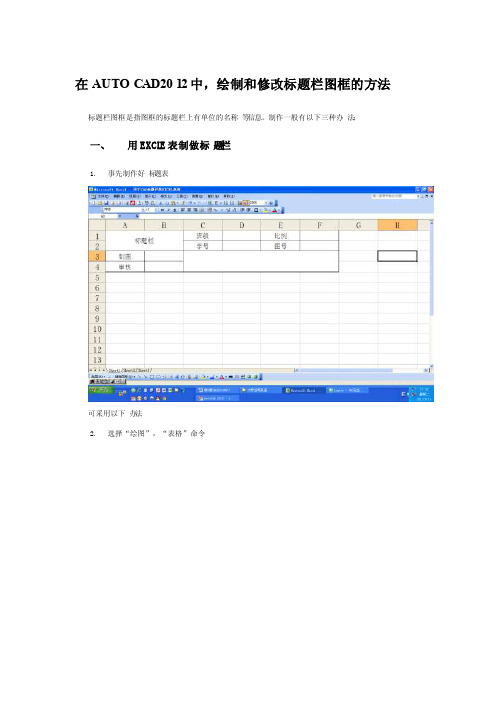
在AUTOCAD2012中,绘制和修改标题栏图框的方法标题栏图框是指图框的标题栏上有单位的名称等信息。
制作一般有以下三种办法:一、用EXCLE表制做标题栏1.事先制作好标题表可采用以下办法2.选择“绘图”,“表格”命令3.打开“插入表格”对话框。
4.在“表格样式设置”选项组中,可以从“表格样式名称”下拉列表框中选择表格样式,或单击其后的按钮,打开“表格样式”对话框,创建新的表格样式。
5.单击新建,在打开的新建样式表中,输入新建样式表的名称:EXCEL表,单击继续6.设置表格样式后,确定7.回到插入表中,选择“插入选项”8.选择自数据链接,输入链接表的名称9.浏览文件,选择事先制作完成的EX CEL表,打开10.可从下方浏览表格内容,确定11.单击确定12.在“插入方式”选项组中,选择“指定插入点”单选按钮,可以在绘图窗口中的某点插入固定大小的表格;确定,13.回到绘图区域中,将光标连带表格,移动到指定位置,单击,即可插入相关表格二、用直线和文字绘制标题栏用直线和文字绘制表格标题栏有一些缺点,首先这些直线和文字这些对象是分离的,在制作标题栏时的线段和文字都是图形对象,没有整体性。
文字对齐不方便,设计师在改动文字后需要根据文字的长短,手动地修改文字的位置,达到理想的效果。
同时添加文字需要调用写文字的命令,从而需要多次设置文字样式和位置。
(一)绘制标题栏外框14.选择调用粗实线层,锁定实线层15.调用“画矩形”命令,从工具条中单击:“矩形”图标,或从下拉菜单选取:“绘图”,“矩形(R)”或从命令行键入:REC16.指定第一个角点或 [倒角(C)/标高(E)/圆角(F)/厚度(T)/宽度(W)]:(指定对角线一个端点)根据系统提示,单击状态栏中的捕捉按纽,将光标移动绘图区域中,捕捉图框右下角点,单击17.指定另一个角点或 [尺寸(D)]: @-140,32(在命令行中输入@-140,32,指定对角线另一个端点),回车↙(二)绘制标题栏内的细实线18.增设细线层,设为当前19.锁定实线层,粗实线层20.用“直线”命令,绘制图形见下图21.单击修改工具栏中的打断命令,删除不用的线段,方法是,先单击状态栏上的捕捉按纽,再单击修改工具栏上的打断命令,22.选择需要删除的线断的一个端点,再单击线段的另一个端点,自动消除其间的线段。

CAD快捷键命令绘制边栏在CAD软件中,使用快捷键命令可以有效提高绘图效率。
边栏作为CAD绘图中常用的工具之一,可以用于显示绘图中常用的命令和工具,方便用户快速访问和使用。
本文将介绍CAD中使用快捷键命令绘制边栏的方法和步骤。
步骤一:打开CAD软件首先,双击打开CAD软件,进入绘图界面。
在CAD软件的界面中,可以看到各个工具栏和菜单栏,但是我们将使用快捷键命令绘制边栏,以提高效率。
步骤二:绘制边栏的外框使用快捷键命令绘制矩形,绘制边栏的外框。
首先,按下“REC”键进入绘制矩形命令,然后指定矩形的第一个角点,接着指定矩形的另一个角点,最后按下“Enter”键结束命令。
这样就完成了边栏外框的绘制。
步骤三:添加边栏的标题使用快捷键命令添加边栏的标题。
在边栏的顶部,使用“text”命令添加文字内容作为边栏的标题。
按下“T”键进入文字命令,然后指定文字的起点,输入文字内容,最后按下“Enter”键结束命令。
这样就完成了边栏标题的添加。
步骤四:插入图标和命令按钮使用快捷键命令插入图标和命令按钮。
根据绘图需求,选择合适的工具图标和命令按钮,并按照以下步骤进行插入。
1. 选择图标:使用“imageattach”命令选择需要插入的图标文件,然后指定图标的位置和大小。
2. 插入图标:按下“Ctrl”键加上“C”键复制选中的图标,然后按下“Ctrl”键加上“V”键粘贴图标到指定位置。
3. 调整图标大小:使用“scale”命令调整图标的大小,指定比例因子和基准点,按下“Enter”键结束命令。
4. 重复插入:使用“copy”命令重复插入图标,指定插入的数量和间距。
步骤五:设置边栏的背景和颜色使用快捷键命令设置边栏的背景和颜色。
选择矩形工具,绘制一个与边栏外框相同大小的闭合图形,然后使用“hatch”命令填充闭合图形,选择合适的填充样式和颜色。
步骤六:保存并使用边栏使用快捷键命令保存并使用边栏。
首先,按下“Ctrl”键加上“S”键保存绘图文件,然后将绘制的边栏另存为一个新的快捷方式,并将其放置在CAD软件的工具栏或菜单栏中。
CAD教程:CAD标题栏的制作方法
图框和图纸标题栏几乎是CAD制图中的必备内容,一般这些样式是由公司统一制定的,每个公司所用都有些小差别。
这种样式规定后,几乎很少会有人去变动,设计师都是把这些样式套用到设计图中。
设计师也可以自己制作CAD标题栏,既可以通过一些常用的方式,也可以通过中望CAD2011的表格来制作。
下面就为大家介绍几种CAD标题栏的制作方法。
第一种,是最简单也是最容易想到的方式。
标题栏无非是一些直线和文字构成的,那么将这些直线和文字全部绘制出来,自然就是标题栏了。
当然这样做有一些缺点,首先这些直线和文字这些对象是分离的,在制作标题栏时的线段和文字都是图形对象,没有整体性。
文字对齐不方便,设计师在改动文字后需要根据文字的长短,手动地修改文字的位置,达到理想的效果。
同时添加文字需要调用写文字的命令,从而需要多次设置文字样式和位置。
第二种方式是通过做块来实现。
首先也是通过绘制线段和文字的方法,把表格的基本内容做出来,下图中蓝色部分。
然后需要在标题栏里填写的内容,用块属性的方式制作,下图白色部分。
最后把这些全部制作成一个块对象,这样标题栏就是一个整体的对象,所以这样做比第一种方式要好一些。
但是做成块后,要想改
1
一些东西,如增加一栏等,就需要改整个块,也是比较麻烦的。
2
3
第三种方式,是用表格来做,这种方式只有在中望CAD最新的2011版上才能做。
首先需要创建一个表格,表格的行和列的数量大小根据需要设计的标题栏的大小来做,用最小的表格单位来划分,如下图,蓝色部分是要设置出的标题栏,白色是用表格功能创建的。
4
接下来将这些表格中该合并的部分进行合并,以建立标题栏的框架结构,如下图。
然后选中全部表格,设置文字内容居中,这样在写入文字的时候,文字的位置就自然会在表格的中心,不需要每个都设置。
5
最后,写入标题栏的内容,这时写入文字就比较容易了。
同时在写入文字中也可以选择输入字段,如设计师名称、绘制日期等,特别是日期设置,用字段的话在保存图纸的时候可以自动更新,不需要去每次更改后调绘制时间,方便更新。
6
综上所述,用户最好是用表格功能来制作标题栏,这样在修改和写入文字的时候会有很大优势,并且可以通过表格上夹点来改变表格的样式,这是另两种方法不能实现的。
7。